
OpenIV для GTA 5 — это многофункциональный редактор и архив менеджер файлов PC версии Grand Theft Auto V. С помощью данной программы вы сможете : открывать, просматривать и редактировать файлы игры, изменять и сохранять свои значений в них, а также распаковывать файлы-архивы, чтобы просмотреть их в привычном и понятном файле, а потом назад заархивировать их. Благодаря данным функциям вы сможете изменять игру по своему усмотрению: редактировать модели, значения, характеристики и параметры всего в игре, изменять тексты и тп. То есть, создавать полноценные моды, зависящие только от ваших знаний в моддинге. Также данная программа требуется для запуска некоторых модов для GTA 5.
Что нового в OpenIV 3.1 версии:
Поддержка ГТА 5 на Playstation 4;
Проигрыватель анимации Транспорта в GTA V;
Как быстро установить все нужные программы на компьютер
Правильная поддержка многоканального звука;
поддержка openFormats для YVR;
поддержка новых шейдеров в openFormats для моделей ГТА 5;
и многое другое.
Нововведения в OpenIV 2.6.4
Экспорт Аудио
Возможность экспортировать аудио файлы игры в .wav формат.
Audio Editing
Возможность редактировать аудио файлы (.awc) такие как оружие и звуки транспорта.
Что нового в OpenIV 2.6.3 версии:
ASI Manager
Новый инструмент под названием » ASI Manager » с помощью которого вы легко сможете установить или удалить ASI loader и наши плагины для ГТА 5.
OpenIV.ASI 1.1
Новая версия OpenIV.ASI позволит вам безопасно сохранить оригинальные файлы игры GTA 5 и будет помещать моды в специальную папку » mods «. Просто положите архив (например, x64a.rpf) который вы хотите модифицировать в папку » mods » и внесите нужные вам изменения в этой копии файла. OpenIV.ASI заставит игру загрузить архивы из папки » mods «, тем самым игра запустится с внесенными, модифицированными вами параметрами. Также, если вы хотите вернуться назад к оригинальным файлам и запустить стандартную ГТА5, просто удалите OpenIV.ASI и ASI Loader используя ASI Manager .
Texture editor for GTA V
Мощный редактор текстур OpenIV теперь поддерживает .ytd файлы текстур GTA 5. Теперь вы можете свободно редактировать любую файл-текстуру с расширением .ytd используя все возможности редактора.
Fragment Models Viewer
Инструмент для просмотра фрагментов моделей теперь поддерживает и .yft файлы из Grand Theft Auto V. Эта утилита позволит вам просматривать модели транспорта GTAV.
Исправлена критическая ошибка
Были поправлены некоторые критические ошибки, которые вызывали сбой и закрывали программу. Теперь OpenIV будет зависать намного меньше.




Новость отредактировал: gta5v — 2019-07-20 19:38
Причина: Обновлена версия OpenIV до 3.1
Источник: gta5v.ru
Настройка OpenVPN. Подключение к бесплатным серверам VPN Gate
Данная инструкция демонстрирует, как подключиться к серверу ретрансляции VPN Gate, используя клиент OpenVPN в системах Windows XP, Windows 7, Windows 8, 8.1, Windows 10, Windows 11, Windows Server 2003, 2008, 2012, 2016, 2019, 2022.
1. Установите клиентское приложение OpenVPN для вашей операционной системы
Запустите установочный файл. Откроется мастер установки. Следуйте подсказкам на экране, чтобы выполнить установку приложения.

2. Скачайте и загрузите файл конфигурации подключения OpenVPN (файл. ovpn)
Данная процедура требуется только при первичной настройке подключения.
Файл конфигурации формата *.ovpn понадобиться для подключения к серверу ретрансляции VPN Gate через протокол OpenVPN.
Скачать файл конфигурации OpenVPN Config File (.ovpn) можно на странице списка открытых бесплатных серверов ретрансляции http://www.vpngate.net/en/. Выберите VPN-сервер, к которому вы хотите подключиться и нажмите на соответствующий файл *.ovpn, чтобы скачать его на рабочий стол или папку загрузки.

После сохранения файла на компьютере, он будет отображаться как иконка OpenVPN. Тем не менее, вы не сможете установить подключение, просто дважды кликнув по файлу.
Нужно переместить файл *.ovpn в папку “config” основной директории установки OpenVPN.
Откройте папку C:Program FilesOpenVPNconfig и скопируйте файл *.ovpn в нее.

3. Подключение к VPN
Кликните правой кнопкой мыши по иконке “OpenVPN GUI” на рабочем столе и выберите опцию “Запустить от имени администратора”. В противном случае, установить VPN подключение не удастся.

Иконка OpenVPN GUI появится в области уведомления панели задач (системном трее). В некоторых случаях иконка может быть скрытой, нажмите по значку стрелки, чтобы показать все скрытые иконки.
Щелкните правой кнопкой мыши по иконке OpenVPN GUI и нажмите “Подключиться”.

Запуститься VPN подключение. Статус подключения будет отображаться на экране. Если вы увидите диалоговое окно запроса имени пользователя и пароля. Введите “vpn” в оба поля. Данное окно появляется очень редко.

Если VPN подключение успешно установлено, то появится всплывающее сообщение как на скриншоте.

4. Интернет без ограничений
Когда подключение VPN установлено, в системе Windows создается виртуальный сетевой адаптер TAP-Windows Adapter V9. Этот адаптер получит IP-адрес, который начинается с “10.211”. Виртуальный адаптер получит адрес шлюза по умолчанию.

Чтобы открыть Центр управления сетями и общим доступом (также доступен в меню Панель управления > Сеть и Интернет), нажмите сочетание клавиш Windows + R и в окне «Выполнить» введите следующую команду и нажмите ОК:
control.exe /name Microsoft.NetworkandSharingCenter
Вы сможете проверить конфигурацию сети, запустив команду ipconfig /all в командной строке Windows.

Когда соединение установлено, весь сетевой трафик будет проходить проходить через VPN-сервер. Убедиться в этом вы сможете с помощью команды tracert 8.8.8.8 в командной строке Windows.

Как показано на скриншоте выше, если пакеты проходят через «10.245.254.254», значит ваше подключение ретранслируется через один из серверов VPN Gate. Вы также можете перейти на основную страницу VPN Gate, чтобы посмотреть глобальный IP-адрес.

Вы сможете увидеть видимое из сети местоположение, которое будет отличаться от вашей фактической локации.

Настройка OpenVPN для MacOS
Данная инструкция демонстрирует, как подключиться к серверу ретрансляции VPN Gate, используя приложение Tunnelblick. Tunnelblick является версий клиента OpenVPN с графической оболочкой. для систем MacOS.
1. Установите приложение Tunnelblick
Скачайте и установите последнюю версию приложения Tunnelblick. Во время установки на экране будут показываться инструкции.

После завершения установки появится следующий экран. Выберите опцию “У меня ЕСТЬ файлы конфигурации”.

На экране будет показана инструкция по добавлению конфигурации в Tunnelblick.

Нажмите ОК, чтобы закрыть окно.
2. Скачайте и загрузите файл конфигурации подключения OpenVPN (файл .ovpn)
Данная процедура требуется только при первичной настройке подключения.
Файл конфигурации формата *.ovpn понадобиться для подключения к серверу ретрансляции VPN Gate через протокол OpenVPN.
Скачать файл конфигурации (OpenVPN Config file) можно на странице списка открытых бесплатных серверов ретрансляции http://www.vpngate.net/en/. Выберите VPN-сервер, к которому вы хотите подключиться и нажмите на соответствующий файл *.ovpn, чтобы его загрузить в папку загрузок (Downloads).

Чтобы установить файл конфигурации *.ovpn, перетащите его на значок Tunnelblick в строке меню, либо на список конфигураций во вкладке «Конфигурации» окна «Детали VPN». Если необходимо установить сразу несколько конфигурационных файлов – выделите их все, а затем перетащите.

Во время добавления нужно будет ввести имя пользователя и пароль от учетной записи MacOS.
3. Подключение к VPN
Нажмите по иконке Tunnelblick на верхней панели инструментов MacOS и выберите опцию “Соединить [название конфигурации]”. Будет запущено подключение к VPN.

Появится статус подключения к VPN, как показано на скриншоте. После успешной установки подключения, в основном окне Tunnelblick будет показываться состояние “Соединен”.

4. Интернет без ограничений
Когда соединение установлено, весь сетевой трафик будет проходить проходить через VPN-сервер. Вы также можете перейти на основную страницу VPN Gate, чтобы посмотреть глобальный IP-адрес. Вы сможете увидеть видимое из сети местоположение, которое будет отличаться от вашей фактической локации.
При подключении к VPN вы сможете посещать заблокированные веб-сайты и играть в заблокированные игры.
Источник: www.comss.ru
Как установить OpenOffice

Если нет средств, чтобы купить Microsoft Office, поможет такое решение — установить OpenOffice. Данный пакет обладает почти полностью совпадающим функционалом (насколько можно было реализовать его без вложения средств) и адаптирован для разных ОС. Если установка Microsoft Office на Linux требует долгой настройки системы, то OpenOffice разрабатывался специально для Linux.
Преимущества и недостатки
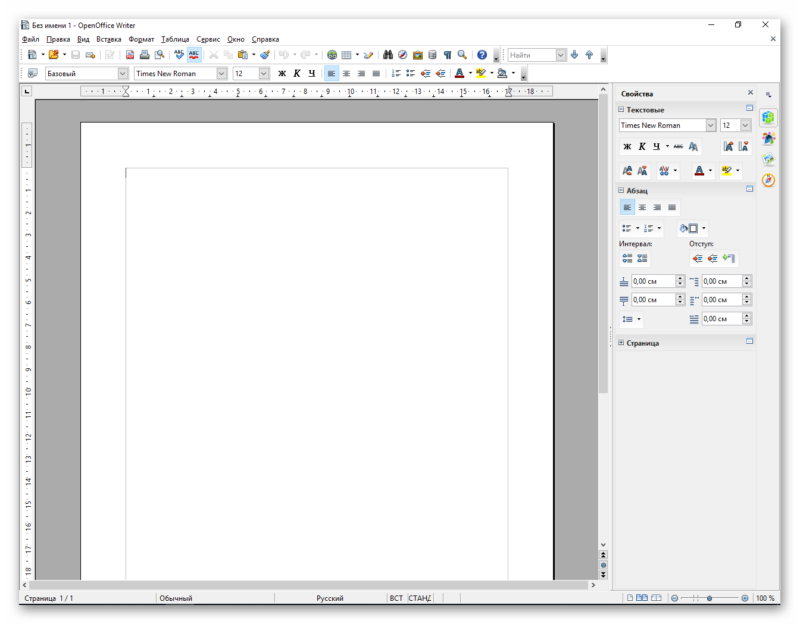
Поскольку программа OpenOffice является бесплатной заменой для проприетарного (платного) пакета от Microsoft, то предстоит сравнивать разницу между этими пакетами. Первым делом предстоит отбросить интерфейс, который кому-то покажется сходным с Office 98. Основным приоритетом в разработке бесплатного пакета являлась простота и минимум украшений.
Сравнение пакетов
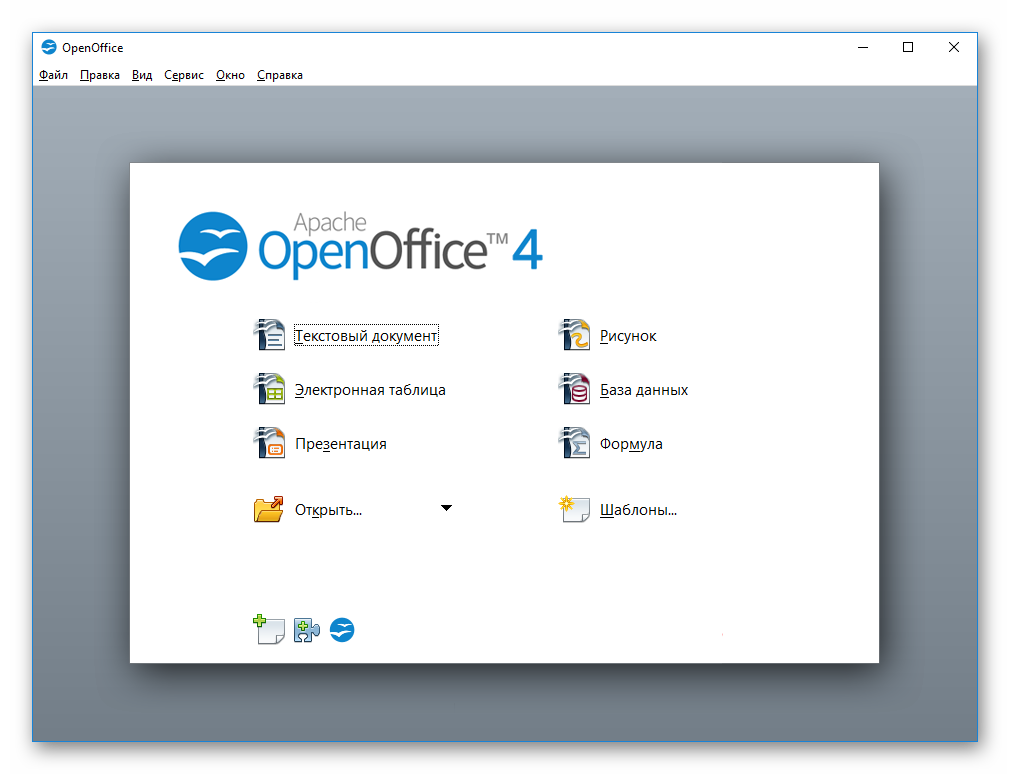
Первым делом предстоит установить отождествления между программами, ведь для замены нужно знать, какой редактор за что отвечает. Первое различие заключается в запуске единого исполняемого файла (запуск отдельных компонентов также возможен, для этого нужно вынести их ярлыки).
В зависимости от задачи OpenOffice предлагает запускать разные редакторы:
Рекомендуем! MultiSetup
| Официальный дистрибутив |
| Тихая установка без диалоговых окон |
| Рекомендации по установке необходимых программ |
| Пакетная установка нескольких программ |
- Текстовый документ. Аналог Word, предназначенный для обработки и редактирования текстовых документов. Прекрасно справляется с документами, созданными в Word, но при этом может повреждаться редактированием (заголовки и подобные элементы могут выглядеть иначе).
- Электронная таблица. Сравним с Excel, но на порядок слабее. Для базовой обработки подходит прекрасно, но имеет проблемы со сложносотавленными формулами и понимает далеко не все операторы Excel. Открыть документ сможет, но некоторые формулы посчитать не сможет.
- Презентация. Аналог Power Point. Не уступает последнему практически ни в чём.
- Рисунок. Неожиданная копия Paint с замахом на некоторые функции Corel Draw. Откровенно слабее последнего (что неудивительно), зато превосходит первый на пару порядков.
- База данных. Копия Access для работы с базами данных. Внезапно не имеет проблем ни с прямой, ни с обратной совместимостью.
- Формула. Аналогов в Microsoft Office не имеет, поскольку является заменителем для программы MathCAD.
Практически любой офисный пакет от Microsoft без проблем заменяется аналогами из Open Office, поэтому последний и получил широкое распространение. Чему также способствовал главный плюс: бесплатное распространение и использование.
Слабые стороны
Выше была упомянута проблема обратной совместимости пакетов. Особенно ярко это ощущается на примере таблиц в Excel. Многие формулы после редактирования в ОО перестают обрабатываться. Впрочем, удивительного в этом нет: различаются операторы, которые используются программами.
Закрытые паролем документы Excel открываются в OpenOffice напрочь игнорируя пароль. Проблемой будет только время открытия файла, которое составит до 10-15 минут.
В остальном же ОО ничем не уступает программам, которые призван заменить.
Процедура установки
Рассмотрим на примере как установить Опен Офис на Виндовс 10. Процедура довольно простая и не требует лишних затрат времени. Не требуется даже подбирать особый установочный пакет (в отличии от Mac OS) – версия для 32 разрядных систем без проблем ставится и на х64. Скачать программу можно по ссылке ниже.
После загрузки достаточно запустить файл и следовать инструкции:
- В первом окне нажимается «Далее». После чего указываем путь для распаковки, используя кнопку «Обзор» и запускаем процесс инсталляции. Это понадобится, чтобы в крайнем случае удалить временные файлы вручную.
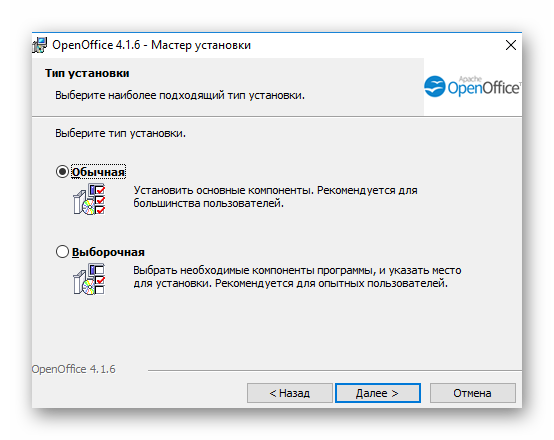
- После распаковки крайне быстро произойдёт настройка компонентов VC Redist. И появится мастер установки (в предыдущем пункте это был «мастер распаковки»).
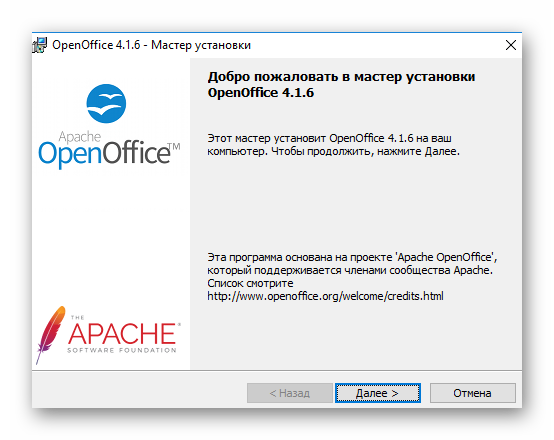
- Настраиваете пользователей, которые получат доступ к программе. Если вы являетесь единственным пользователем компьютера, данный шаг можно игнорировать.
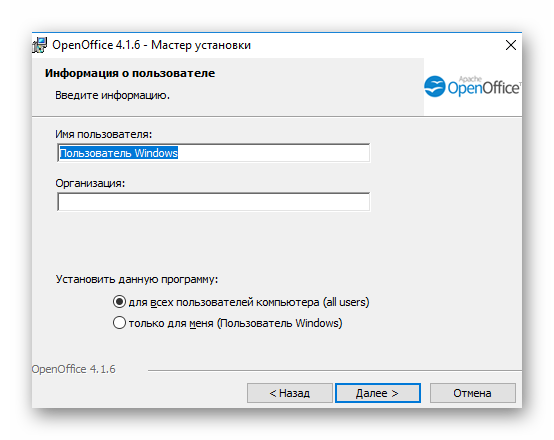
- Теперь следует настроить устанавливаемые компоненты. Если наличие полного пакета вас устраивает, этот шаг тоже можно пропустить.
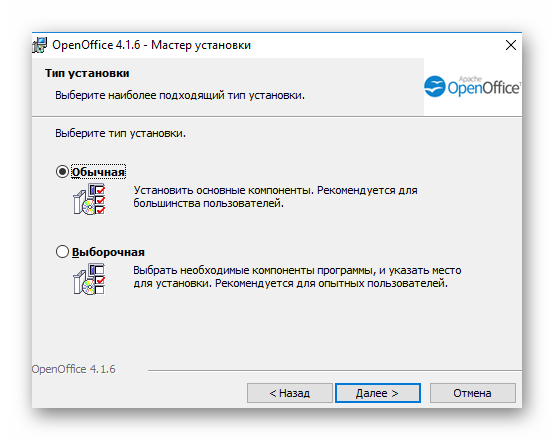
- Если на рабочем столе требуется ярлык программы, то это можно отметить при установке.
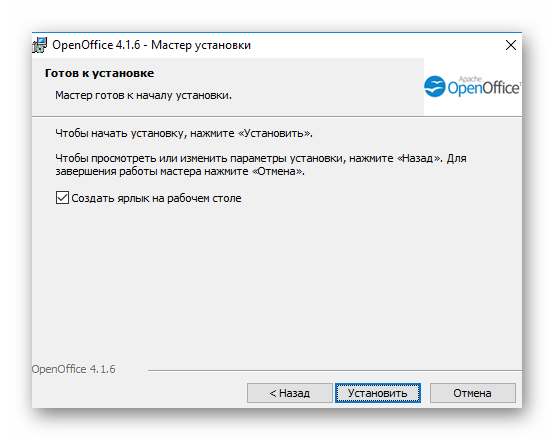
- Состояние установки доходит до 100% несколько раз. Связано это с отдельной установкой и визуальным отображением каждого компонента. Время установки на слабых ПК составляет 4 минуты.
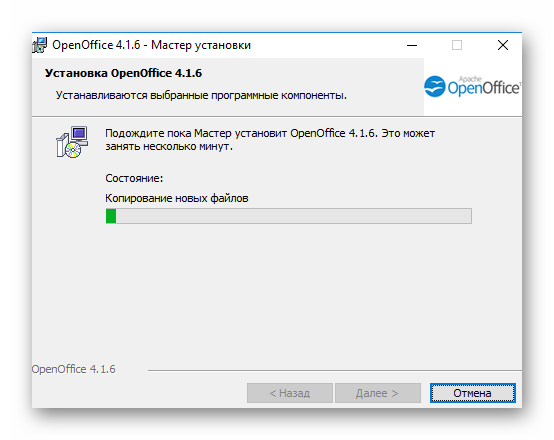
Open Office имеет собственный пакет шрифтов характерных для Linux. Они также будут интегрированы в систему.
Процедура установки несложная. Единственное, что может потребоваться от пользователя — чистка временной директории. Для этого достаточно удалить папку OpenOffice из пути, куда он распаковывался на втором этапе инсталляции. По умолчанию – рабочий стол компьютера.
Первичная настройка
При первом запуске OpenOffice предлагает произвести настройку, состоящую из двух этапов:
- Принятие лицензионного соглашения, которое вообще не содержит текста. Имейте в виду лишь одно: программа поставляется в открытом коде, поэтому работает по принципу «как есть» — разработчик не несёт ответственности за сбои системы при эксплуатации, если вы самостоятельно изменяли код.
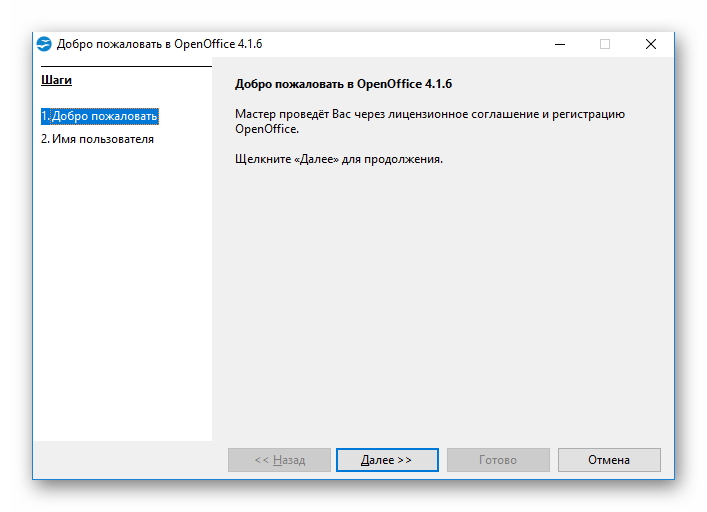
- Ввод инициалов. Он требуется только для подписи документов, которые вы создаёте. Такая регистрация весьма условная, а главное – бесплатная.
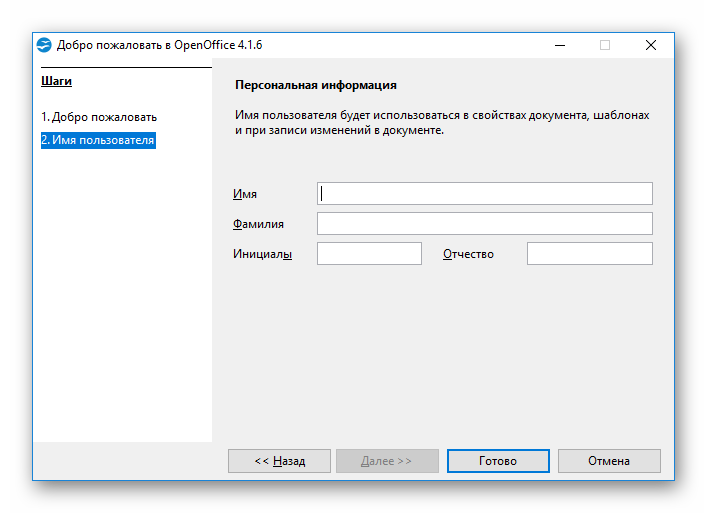
Естественно OpenOffice имеет программу отладки и систему встроенных «тикетов». При вылетах программы можно сообщить о них разработчику. Как бы странно это ни звучало, но работы по улучшению ПО и его стабильности ведутся постоянно (энтузиазм сообщества неисчерпаем). Не удивляйтесь регулярным пакетам обновления, которые программа предлагает загрузить.
Источник: xn—-7sbbi4ahb0aj1alff8k.xn--p1ai